- Geniş bir kullanıcı yelpazesi, Lenovo Flex 5 dokunmatik ekran sürücüsünün çalışmadığını bildirdi ve bunun ne kadar can sıkıcı olduğunu anlıyoruz.
- İlgili bileşenleri devre dışı bırakmak ve etkinleştirmek, göz önünde bulundurmanız gereken yararlı bir seçenek olabilir.
- İşletim sisteminin yerleşik Aygıt Yöneticisi, sorununuzu çözmek için kullanışlı bir yöntem olduğunu kanıtladı.
- Lenovo Flex 5 dokunmatik ekranınızın hızlı ve verimli bir şekilde düzeltilmesini sağlamak için özel yazılım kullanılması şiddetle önerilir.

Bu yazılım, yaygın bilgisayar hatalarını onaracak, sizi dosya kaybından, kötü amaçlı yazılımlardan, donanım arızasından koruyacak ve bilgisayarınızı maksimum performans için optimize edecektir. Şimdi 3 kolay adımda bilgisayar sorunlarını düzeltin ve virüsleri kaldırın:
- Restoro PC Onarım Aracını İndirin Patentli Teknolojilerle birlikte gelen (patent mevcut İşte).
- Tıklayın Taramayı Başlat PC sorunlarına neden olabilecek Windows sorunlarını bulmak için.
- Tıklayın Hepsini tamir et bilgisayarınızın güvenliğini ve performansını etkileyen sorunları gidermek için
- Restoro tarafından indirildi 0 okuyucular bu ay
Lenovo Flex 5, kullanıcılarına çok çeşitli kullanışlı özellikler sunan harika yeteneklere sahip harika bir cihazdır. Ancak, kullanıcılar bundan şikayet etti. dokunmatik ekran bazı durumlarda çalışmıyor.
En yaygın olarak, bu sorun herhangi bir değişiklik yapmadan aniden ortaya çıkar. Dokunmatik ekranın düzgün yanıt verememesi olarak tanımlanıyor.
Bugünün makalesinde, Lenovo Flex 5 dokunmatik ekranınızı yapmak için size en iyi seçeneklerden bazılarını göstereceğiz. sürücü iş.
Lenovo Flex 5 dokunmatik ekran sürücüsünü nasıl düzeltebilirim?
1. Windows güncellemelerini kontrol edin
- Açık Ayarlar.
- git Güncelleme ve Güvenlik.

- Sol taraftan, seçin Windows güncelleme, ardından üzerine tıklayın Güncellemeleri kontrol et, sağ taraftan.

2. Aygıt Yöneticisini Kullan
- Açık Aygıt Yöneticisi.

- Genişlet İnsan Arayüz Cihazları.
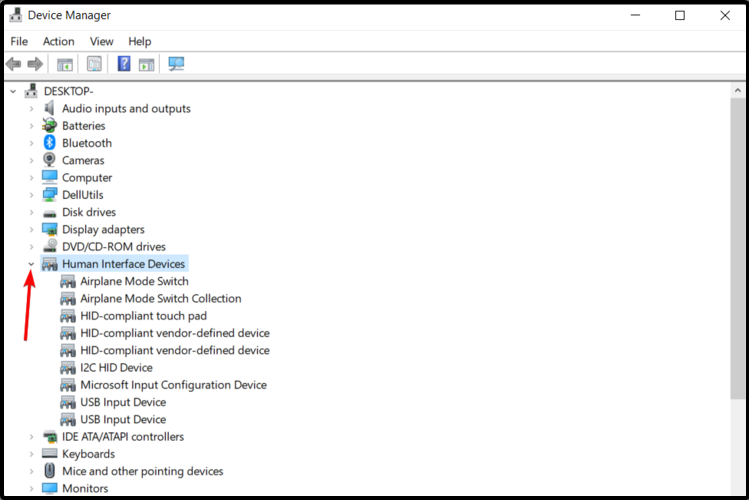
- Sağ tık üzerinde HID uyumlu dokunmatik ekran veya HID uyumlu cihaz, sonra tıklayın Cihazı devre dışı bırak.

- Aşağıdaki soru göründüğünde Gerçekten devre dışı bırakmak istiyor musunuz?, seç Evet.
- İlgili tüm sürücüler için yukarıdaki adımları tekrarlayın.
- PC'nizi yeniden başlatın, ardından etkinleştirme touchback'i getirmek için.
3. Sürücüyü önceki bir sürüme döndürün
- Açık Ayarlar.
- Seç Güncelleme ve Güvenlik.

- Sol taraftan, üzerine tıklayın Kurtarma.

- Altında Windows 10'un önceki sürümüne geri dönün, tıkla Başlamak buton.

Başlayın düğmesi mevcut değilse, aşağıdaki adımları izlemelisiniz:
- AçıkKontrol Paneli.

- Tür Kurtarma arama çubuğunda, ardından gösterilen listeden seçin.

- Seç Açık sistem onarımı.
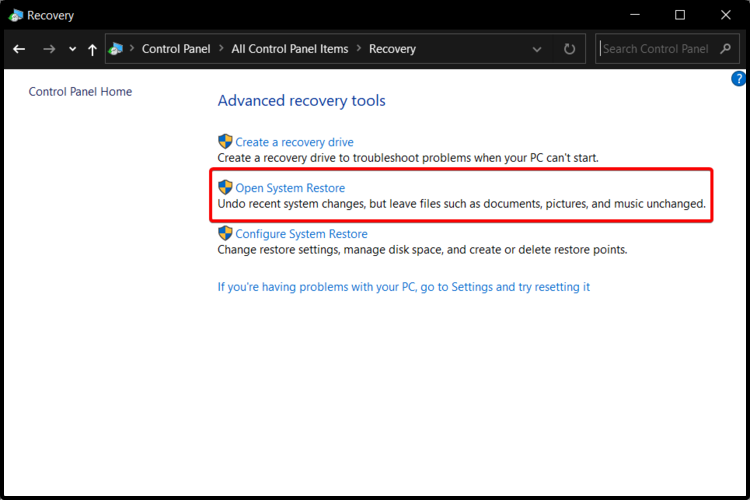
- Tıklamak Sonraki, ardından en sonuncuyu seçin Geri yükleme noktası cihazın çalıştığı yer.
4. yeniden kalibree dokunmatik giriş ekranı
- Açık Kontrol Paneli.

- Seç Tablet PC Ayarları.
- Tıkla Görüntüle sekmesini seçin, ardından kalibre et.
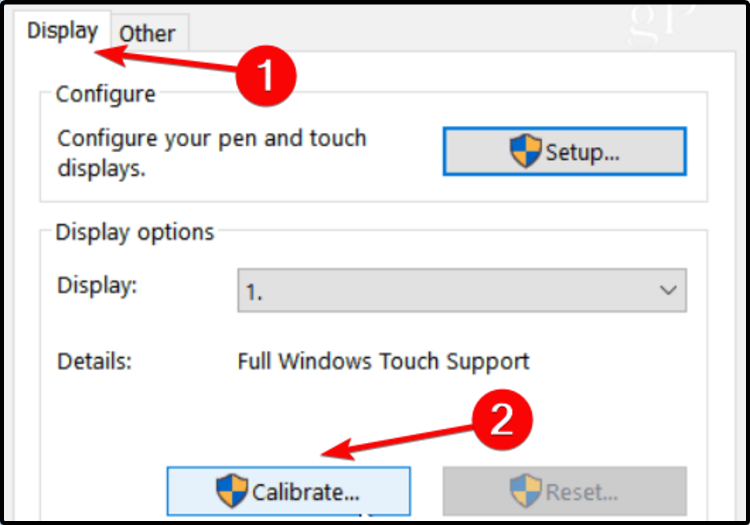
- Ekranınızda gösterilen adımları izleyin.
5. Kayıt Defteri Düzenleyicinizi onarın
- Başlat'a gidin ve yazın Komut istemi.
- Sonucu sağ tıklayın ve seçin Yönetici olarak çalıştır.

- Aşağıdaki komutu yazın: sfc /scannow
- Tarama işlemi tamamlanana kadar bekleyin, ardından bilgisayarınızı yeniden başlatın.
- Tüm bozuk dosyalar yeniden başlatıldığında değiştirilecektir.
6. Özel yazılım kullanın
Ayrıca özel yazılımların desteğini de göz önünde bulundurmalısınız. Yukarıdaki yöntemlerden farklı olarak, bu yöntem sürücü sorunlarını otomatik olarak tarar.
Ayrıca, kendinizi rahatsız etmenize gerek kalmadan bileşenlerinizi sürekli olarak güncelleyecektir.
Böyle güçlü bir müttefike erişiminiz olduğunu bilmekten daha iyi ne olabilir?
 Sürücüler, bilgisayarınız ve günlük olarak kullandığınız tüm programlar için gereklidir. Çökmelerden, donmalardan, hatalardan, gecikmelerden veya diğer sorunlardan kaçınmak istiyorsanız, bunları güncel tutmanız gerekir.Sürücü güncellemelerini sürekli kontrol etmek zaman alıcıdır. Neyse ki, yeni güncellemeleri güvenle kontrol edecek ve bunları kolaylıkla uygulayacak otomatik bir çözüm kullanabilirsiniz ve bu yüzden şiddetle tavsiye ediyoruz. DriverFix.Sürücülerinizi güvenle güncellemek için şu kolay adımları izleyin:
Sürücüler, bilgisayarınız ve günlük olarak kullandığınız tüm programlar için gereklidir. Çökmelerden, donmalardan, hatalardan, gecikmelerden veya diğer sorunlardan kaçınmak istiyorsanız, bunları güncel tutmanız gerekir.Sürücü güncellemelerini sürekli kontrol etmek zaman alıcıdır. Neyse ki, yeni güncellemeleri güvenle kontrol edecek ve bunları kolaylıkla uygulayacak otomatik bir çözüm kullanabilirsiniz ve bu yüzden şiddetle tavsiye ediyoruz. DriverFix.Sürücülerinizi güvenle güncellemek için şu kolay adımları izleyin:
- DriverFix'i indirin ve yükleyin.
- Uygulamayı başlat.
- DriverFix'in tüm hatalı sürücülerinizi algılamasını bekleyin.
- Yazılım şimdi size sorunları olan tüm sürücüleri gösterecek ve sadece düzeltilmesini istediklerinizi seçmeniz gerekiyor.
- DriverFix'in en yeni sürücüleri indirip kurmasını bekleyin.
- Tekrar başlat Değişikliklerin etkili olması için PC'nizi

DriverFix
Bu güçlü yazılımı bugün indirip kullanırsanız, sürücüler artık herhangi bir sorun yaratmayacaktır.
Siteyi ziyaret et
Sorumluluk Reddi: Bazı belirli eylemleri gerçekleştirmek için bu programın ücretsiz sürümden yükseltilmesi gerekir.
Bunlar, Lenovo Flex 5 dokunmatik ekran sorununuzu çözmenize kesinlikle yardımcı olabilecek en iyi seçeneklerdi.
Başka sorularınız varsa, aşağıdaki bölümde yorum bırakmaktan çekinmeyin.
 Hala sorun mu yaşıyorsunuz?Bunları bu araçla düzeltin:
Hala sorun mu yaşıyorsunuz?Bunları bu araçla düzeltin:
- Bu PC Onarım Aracını İndirin TrustPilot.com'da Harika olarak derecelendirildi (indirme bu sayfada başlar).
- Tıklayın Taramayı Başlat PC sorunlarına neden olabilecek Windows sorunlarını bulmak için.
- Tıklayın Hepsini tamir et Patentli Teknolojilerle ilgili sorunları çözmek için (Okuyucularımıza Özel İndirim).
Restoro tarafından indirildi 0 okuyucular bu ay

![Driver Tonic nedir ve kullanımı güvenli midir? [Windows 10]](/f/8dad5dfdcc8e5c2a00d6655e290dba01.jpg?width=300&height=460)
![Düzeltme: Tablet sürücünüzle ilgili bir sorun var [Wacom]](/f/1f73ad35695f8e0f0e90e29079ec67f8.jpg?width=300&height=460)